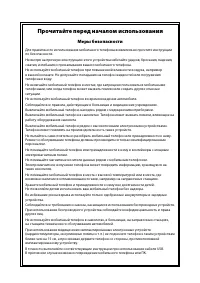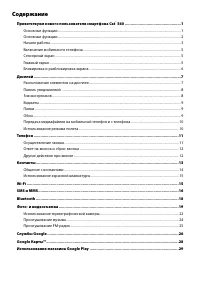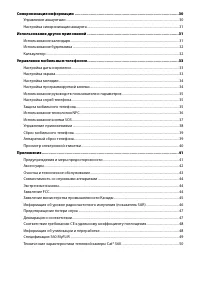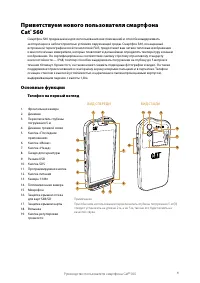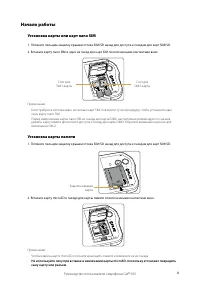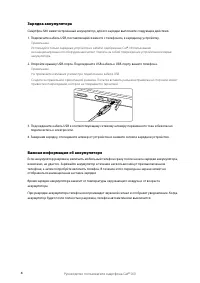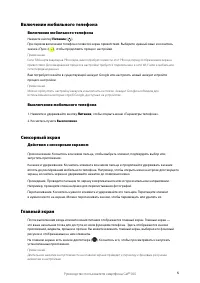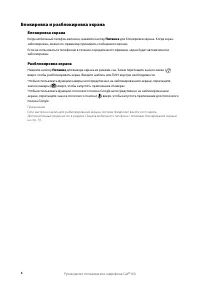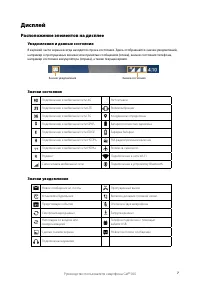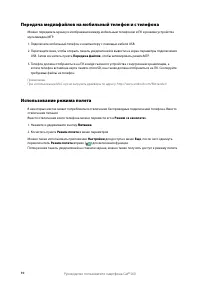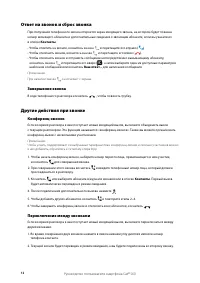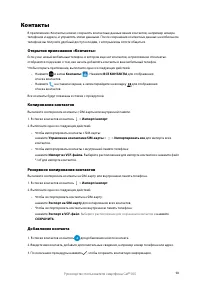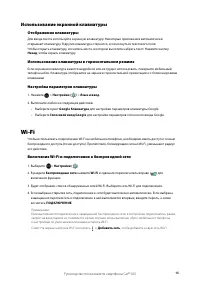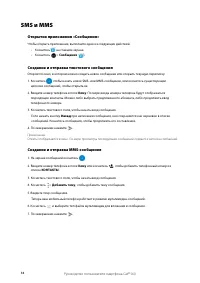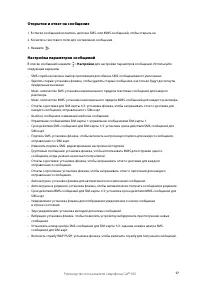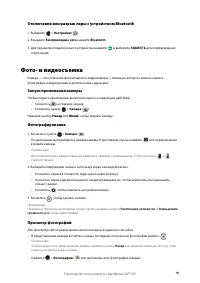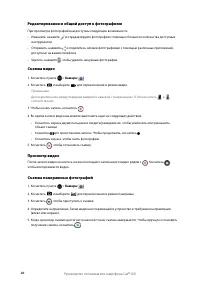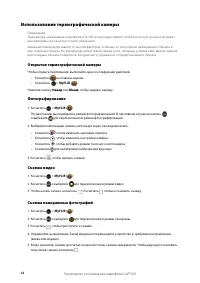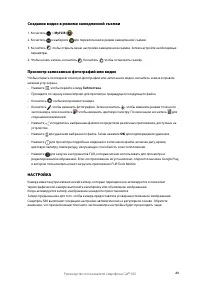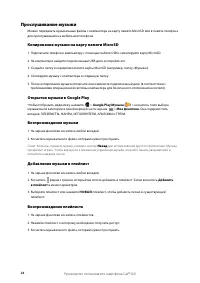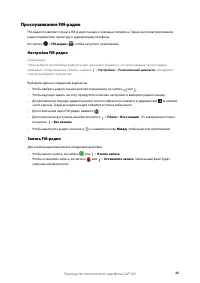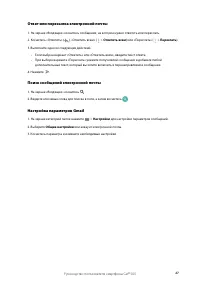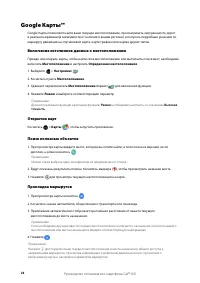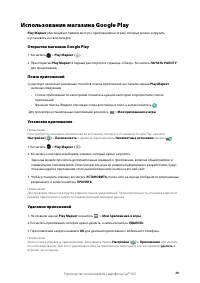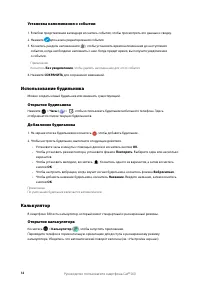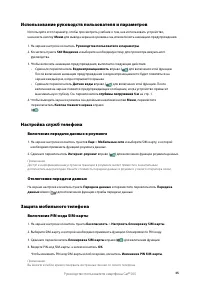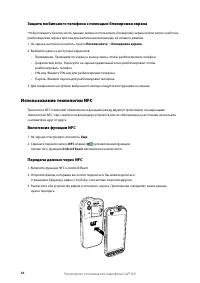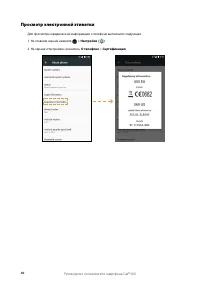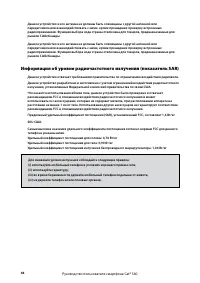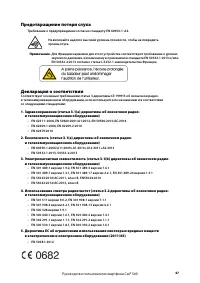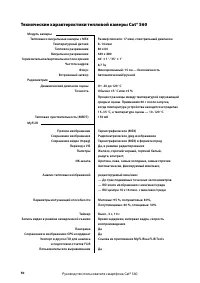Смартфоны CAT S60 Black - инструкция пользователя по применению, эксплуатации и установке на русском языке. Мы надеемся, она поможет вам решить возникшие у вас вопросы при эксплуатации техники.
Если остались вопросы, задайте их в комментариях после инструкции.
"Загружаем инструкцию", означает, что нужно подождать пока файл загрузится и можно будет его читать онлайн. Некоторые инструкции очень большие и время их появления зависит от вашей скорости интернета.
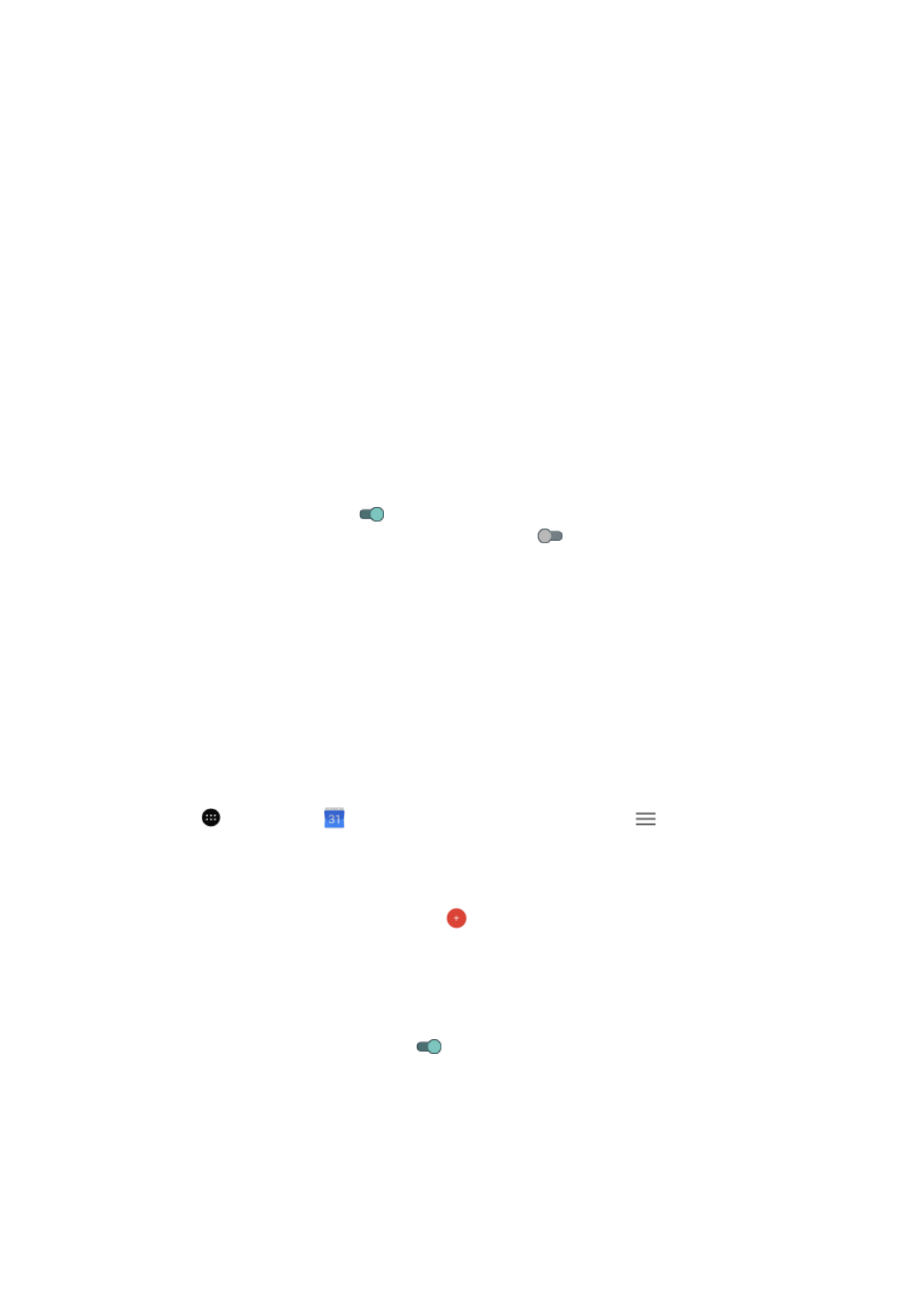
Руководство пользователя смартфона Cat® S60
31
Настройка синхронизации аккаунта
Для всех приложений на телефоне можно настроить параметры использования передачи данных
в фоновом режиме и синхронизации. Также можно настроить, какие данные синхронизируются для
каждого аккаунта. Некоторые приложения, например «Контакты» и Gmail, могут синхронизировать
данные из нескольких приложений. Другие, например «Календарь», синхронизируют данные только
с первым аккаунтом Google, в который был выполнен вход на телефоне, или с аккаунтом, связанным
именно с этим приложением. Для некоторых аккаунтов выполняется двунаправленная синхронизация:
изменения, сделанные на телефоне, синхронизируются с данными в Интернете. Некоторые аккаунты
поддерживают только однонаправленную синхронизацию: информация на телефоне доступна только
для просмотра.
Изменение параметров синхронизации аккаунта
1. На экране настроек Аккаунты выберите тип аккаунта.
2. Коснитесь аккаунта, настройки синхронизации которого вы хотите изменить. Откроется экран
данных и синхронизации, отображающий список данных аккаунта, доступных для синхронизации.
3. Включите элементы, которые должны синхронизироваться, сдвинув соответствующий
переключатель данных вправо (
). Чтобы отключить автоматическую синхронизацию данных,
сдвиньте соответствующий переключатель данных влево (
).
Использование других приложений
Использование календаря
Приложение Календарь служит для создания событий и управления событиями, собраниями и
встречами. В зависимости от параметров синхронизации календарь на телефоне синхронизируется с
календарем в Интернете.
Открытие календаря
Коснитесь
> Календарь
(
), чтобы запустить приложение. Коснитесь
, чтобы открыть
различные параметры просмотра и настройки.
Создание события
1. В любом представлении календаря нажмите
>
Событие
, чтобы начать добавление события.
2. Введите название события, местоположение или контакты.
• Если установлены временные рамки для события, коснитесь строк с датами и временем начала
и окончания для выбора соответствующих дат и продолжительности события.
• Если это особый случай, например день рождения или событие на весь день, сдвиньте
переключатель Целый день вправо (
) для включения функции.
3. Выберите соответствующий часовой пояс.
4. Укажите повторение события.
5. Установите время напоминания о событии, пригласите людей, установите цвет и добавьте заметки
или вложения.
6. После завершения всех настроек коснитесь СОХРАНИТЬ.